แก้ไข: แอพที่ไม่ได้ปักหมุดกลับมาอีกครั้งใน Windows 11

หากแอพและโปรแกรมที่ไม่ได้ปักหมุดกลับมาที่แถบงาน คุณสามารถแก้ไขไฟล์ Layout XML และนำบรรทัดกำหนดเองออกไปได้
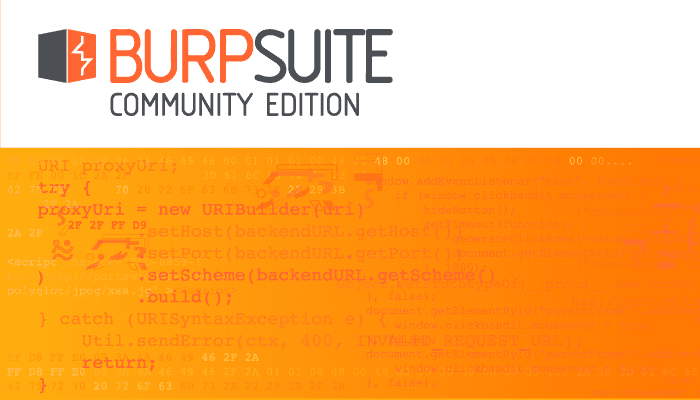
เป็นเครื่องมือพร็อกซี่ Burp Suite ให้คุณพร็อกซีการรับส่งข้อมูลเครือข่ายทั้งหมดของคุณ ตามค่าเริ่มต้น Burp จะพร็อกซีการรับส่งข้อมูลทั้งหมดไปยังเว็บไซต์ใด ๆ อย่างไรก็ตาม ซึ่งอาจส่งผลให้มีการรับส่งข้อมูลมากเกินไปโดยคุณลักษณะ "การสกัดกั้น" ซึ่งแสดงขึ้นในประวัติ HTTP หรือในแผนผังเว็บไซต์
ในการควบคุมว่าจะมองเห็นการรับส่งข้อมูลใดภายใน Burp คุณสามารถเพิ่มไซต์ที่คุณต้องการดูในขอบเขตได้ แม้ว่าขอบเขตจะไม่ทำอะไรตามค่าเริ่มต้น แต่คุณสามารถกำหนดค่าเครื่องมืออื่นๆ เพื่อละเว้นผลลัพธ์ใดๆ ที่ไม่อยู่ในขอบเขตได้
เคล็ดลับ: ขอบเขตไม่ได้หยุดการรับส่งข้อมูลใด ๆ จากการพร็อกซี่ผ่าน Burp แต่อนุญาตให้คุณกรองข้อมูลที่คุณเห็นหรือป้องกันไม่ให้ถูกบันทึก คุณสามารถกำหนดค่า Burp ให้ยกเลิกการรับส่งข้อมูลทั้งหมดที่ไม่อยู่ในขอบเขตในแท็บย่อย "การเชื่อมต่อ" ของแท็บ "ตัวเลือกโครงการ" ใต้คำขอ "อยู่นอกขอบเขต" การทำเช่นนี้จะป้องกันทราฟฟิกเว็บทั้งหมดบนคอมพิวเตอร์ของคุณ ยกเว้นข้อความที่เข้าและออกจากไซต์ที่ระบุในขอบเขตของชุดโปรแกรม
หากต้องการเพิ่มเว็บไซต์ในขอบเขต คุณสามารถเรียกดูแท็บย่อย "ขอบเขต" ในแท็บ "เป้าหมาย" หากคุณมี URL ในคลิปบอร์ด คุณสามารถคลิก "วาง URL" หรือคุณสามารถเพิ่ม URL ด้วยตนเองโดยคลิก "เพิ่ม"
เคล็ดลับ: คุณไม่จำเป็นต้องป้อน URL แบบเต็มสำหรับเว็บไซต์ใดเว็บไซต์หนึ่ง จริงๆ แล้ว คุณกำลังกำหนดค่าคำนำหน้าสำหรับบันทึกการรับส่งข้อมูลที่ตรงกัน ซึ่งหมายความว่าคุณสามารถระบุ “https://cloudO3” ซึ่งจะจับคู่โดเมน CloudO3 หรือเว็บไซต์โดยใช้ “cloudO3” เป็นโดเมนย่อย เช่น cloudO3.example.com ฟิลด์นี้ไม่คำนึงถึงขนาดตัวพิมพ์ แต่คุณจะต้องระบุทั้ง “HTTP” และ HTTPS
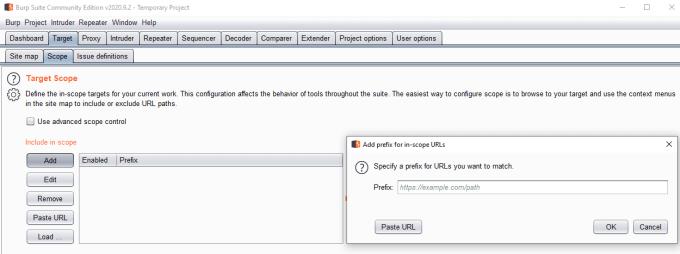
คุณสามารถเพิ่มเว็บไซต์ลงในขอบเขตได้ด้วยตนเอง
การเพิ่มเว็บไซต์ด้วยตนเองอาจเป็นเรื่องยุ่งยากเล็กน้อย โดยเฉพาะอย่างยิ่งหากคุณมีเว็บไซต์จำนวนมากที่ต้องเพิ่ม การเรียกดูเว็บไซต์ที่คุณต้องการเพิ่มในขอบเขตก่อนจะง่ายกว่า โดยไม่ต้องตั้งค่าขอบเขต เพื่อให้ปรากฏในบันทึก เนื่องจากคุณสามารถคลิกขวาที่เว็บไซต์และเพิ่มไปยังขอบเขตของชุดได้ คุณสามารถทำได้โดยคลิกขวาที่เว็บไซต์ในแท็บย่อย "แผนผังเว็บไซต์" ของแท็บ "เป้าหมาย" หรือแท็บย่อย "สกัดกั้น" และ "ประวัติ HTTP" ของแท็บ "พร็อกซี"
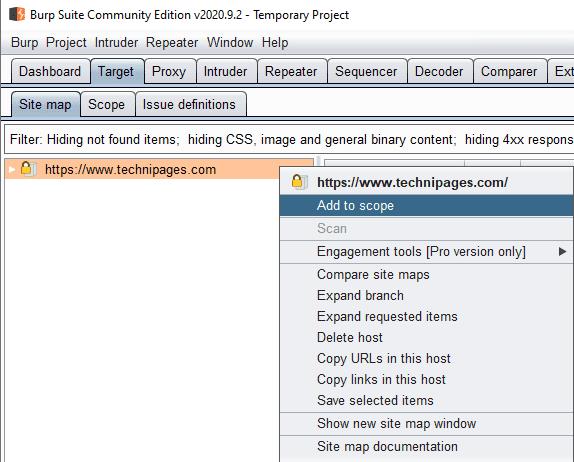
คุณสามารถเพิ่มเว็บไซต์ลงในขอบเขตได้โดยคลิกขวาที่เว็บไซต์ในแผนผังเว็บไซต์ แท็บย่อยการสกัดกั้นหรือประวัติ HTTP แล้วคลิก “เพิ่มในขอบเขต”
เมื่อคุณเพิ่มไซต์ลงในขอบเขตเป็นครั้งแรก ระบบจะถามว่าคุณต้องการละเว้นข้อมูลจาก URL ที่ไม่อยู่ในขอบเขตจากเครื่องมือ Burp อื่นๆ เช่น ประวัติ HTTP และแผนผังเว็บไซต์หรือไม่ การดำเนินการนี้จะไม่ซ่อนข้อมูลอยู่แล้ว เพียงป้องกันไม่ให้มีการถ่ายโอนข้อมูลใหม่ไปยังเครื่องมือเหล่านั้น หากคุณคลิก "ใช่" จะเป็นการเปิดใช้งานการตั้งค่าด้านล่างในแท็บย่อย "ตัวเลือก" ของแท็บ "พร็อกซี" ที่มีป้ายกำกับว่า "อย่าส่งรายการไปยังประวัติพร็อกซีหรืองานที่ใช้งานจริง หากอยู่นอกขอบเขต"
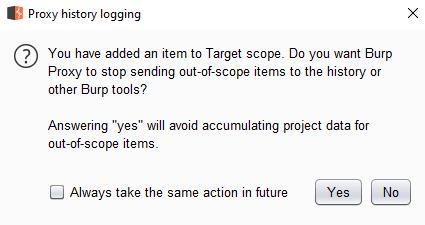
คุณสามารถป้องกันไม่ให้รายการนอกขอบเขตถูกบันทึกโดยเปิดใช้งาน "อย่าส่งรายการไปยังประวัติพร็อกซีหรืองานสด หากอยู่นอกขอบเขต"
หากคุณต้องการออกจากระบบรายการที่อยู่ในขอบเขตต่อไปแต่ไม่ต้องการเห็นรายการเหล่านั้น คุณสามารถกรองออกได้โดยคลิกที่ตัวกรองที่ด้านบนของแท็บย่อยของแผนผังเว็บไซต์และประวัติ HTTP ตัวเลือกในการกรองออกจะอยู่ที่ด้านซ้ายบนซึ่งมีป้ายกำกับว่า "แสดงเฉพาะรายการที่อยู่ในขอบเขต"
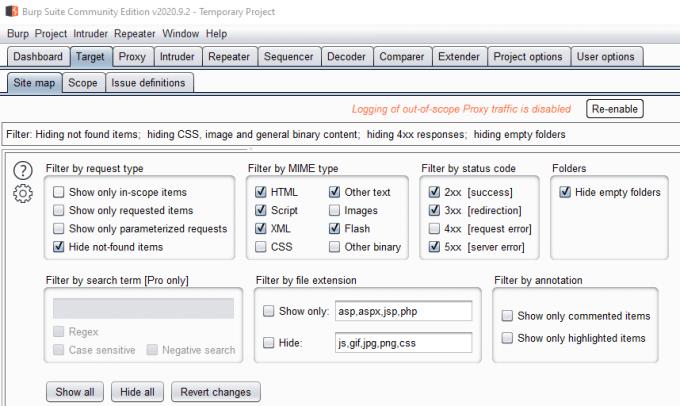
คุณสามารถป้องกันไม่ให้รายการปรากฏในประวัติ HTTP และแผนผังเว็บไซต์ได้โดยการกรองออก
แม้ว่า "การบันทึกการรับส่งข้อมูลนอกขอบเขต" จะเปิดใช้งาน การรับส่งข้อมูลที่อยู่นอกขอบเขตจะปรากฏในแท็บย่อยการสกัดกั้นของหน้าต่าง "พร็อกซี" เพื่อป้องกันสิ่งนี้ คุณสามารถทำเครื่องหมายที่ "และ URL อยู่ในขอบเขตเป้าหมาย" ในส่วน "สกัดกั้นคำขอของลูกค้า" ของแท็บย่อย "ตัวเลือก" ของแท็บ "พร็อกซี" หากคุณกำลังสกัดกั้นการตอบกลับ คุณจะต้องเปิดใช้การตั้งค่าเดียวกันนี้ในส่วน "การสกัดกั้นการตอบกลับของไคลเอ็นต์"
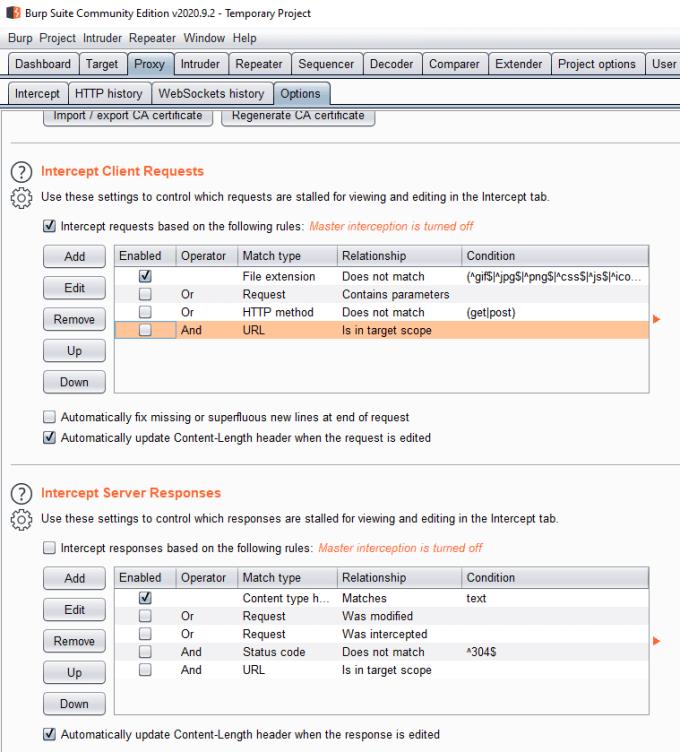
คุณสามารถป้องกันไม่ให้การเข้าชมปรากฏในแท็บ "การสกัดกั้น" โดยเปิดใช้งาน "และ URL อยู่ในขอบเขตเป้าหมาย" ในตัวเลือกการสกัดกั้น
หากแอพและโปรแกรมที่ไม่ได้ปักหมุดกลับมาที่แถบงาน คุณสามารถแก้ไขไฟล์ Layout XML และนำบรรทัดกำหนดเองออกไปได้
ลบข้อมูลที่บันทึกจากการเติมข้อมูลอัตโนมัติของ Firefox โดยทำตามขั้นตอนง่าย ๆ และรวดเร็วสำหรับอุปกรณ์ Windows และ Android.
ในบทเรียนนี้ เราจะแสดงวิธีการรีเซ็ตแบบซอฟต์หรือฮาร์ดบน Apple iPod Shuffle.
มีแอปที่ยอดเยี่ยมมากมายบน Google Play ที่คุณไม่สามารถช่วยได้แต่ต้องสมัครสมาชิก หลังจากนั้นรายการนั้นจะเพิ่มขึ้น และคุณจะต้องจัดการการสมัครสมาชิก Google Play ของคุณ
การค้นหาไพ่ที่ถูกต้องเพื่อชำระเงินในกระเป๋าของคุณอาจเป็นเรื่องยุ่งยาก ในช่วงไม่กี่ปีที่ผ่านมา บริษัทต่างๆ ได้พัฒนาและเปิดตัวโซลูชันการชำระเงินแบบไม่สัมผัส
การลบประวัติการดาวน์โหลด Android ช่วยเพิ่มพื้นที่จัดเก็บและยังมีประโยชน์อื่น ๆ อีกมากมาย นี่คือขั้นตอนที่ต้องทำตาม.
คู่มือนี้จะแสดงวิธีลบภาพถ่ายและวิดีโอจาก Facebook โดยใช้ PC, อุปกรณ์ Android หรือ iOS.
เราใช้เวลาสั้นๆ กับ Galaxy Tab S9 Ultra และมันเป็นแท็บเล็ตที่สมบูรณ์แบบสำหรับการจับคู่กับคอมพิวเตอร์Windows ของคุณหรือ Galaxy S23
ปิดเสียงข้อความกลุ่มใน Android 11 เพื่อควบคุมการแจ้งเตือนสำหรับแอพ Messages, WhatsApp และ Telegram.
ล้างประวัติ URL บนแถบที่อยู่ใน Firefox และเก็บเซสชันของคุณให้เป็นส่วนตัวโดยทำตามขั้นตอนที่เร็วและง่ายเหล่านี้.







